Die Microsoft Excel-Kalkulationstabelle verwendet Referenzen als Zelladressen. Links werden normalerweise in Funktionen angegeben, um den Speicherort der Tabellendaten anzugeben. Es gibt zwei Arten der Linkdarstellung: klassische und R1C1-Links. Der klassische Stil wird durch die Bezeichnung der Spalte und Zeile des Standorts der gewünschten Zelle festgelegt. Links können absolut oder relativ sein, um die Art des von ihnen angegebenen Versatzes anzugeben. Referenzen wie R1C1 setzen auch den Offset um die angegebene Anzahl von Zeilen und Spalten. Die Verknüpfung in Excel basiert auf Offset-Anforderungen.
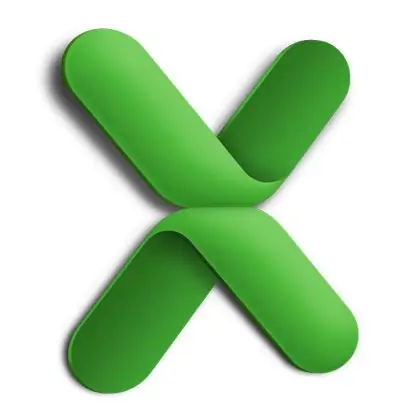
Es ist notwendig
Microsoft Excel-Anwendung
Anleitung
Schritt 1
Starten Sie Microsoft-Excel. Erstellen Sie eine neue oder öffnen Sie eine vorhandene Tabellenkalkulationsdatei. Excel verwendet standardmäßig klassische A1-Referenzen, bei denen ein alphabetisches Zeichen für eine Spalte und ein numerisches Zeichen für eine Zeile steht. Die gewünschte Zelle befindet sich am Schnittpunkt der angegebenen Spalte und Zeile.
Schritt 2
Wählen Sie die Zelle aus, in der Sie eine Verknüpfung zu einer anderen Zelle in diesem Blatt herstellen möchten. Suchen Sie in der unteren Symbolleiste das Funktionsfeld f (x). Setzen Sie den aktuellen Cursor mit der Maus in dieses Feld und geben Sie das Zeichen "=" ein.
Schritt 3
Schreiben Sie einen Verweis auf eine Zelle mit Daten in der Funktion, die Sie erstellen. Geben Sie dazu die Buchstabenbezeichnung der Spalte und die Zeilennummer an, an deren Schnittpunkt sich die angegebene Zelle befindet. Sie erhalten einen relativen Link. Wenn Sie den erstellten Link in eine andere Zelle kopieren oder verschieben, ändert der relative Link seinen Wert.
Schritt 4
Geben Sie bei Bedarf einen absoluten Link an. Fügen Sie dazu das "$"-Zeichen vor der Spalten- und Zeilenbezeichnung des erstellten Links hinzu. Somit wird die relative Verbindung D3 zu einer absoluten - $ D $ 3. Wenn dieser Datensatz nun von einer Zelle in eine andere verschoben wird, zeigt der Ausdruck immer auf die Zelle am Schnittpunkt von Spalte D und Zeile 3.
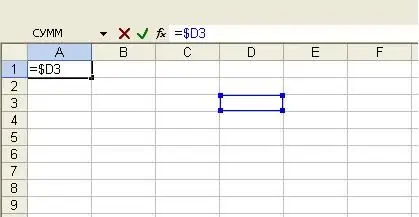
Schritt 5
Um mit Links vom Typ R1C1 zu arbeiten, aktivieren Sie die entsprechende Option in den Excel-Einstellungen. Wählen Sie dazu im Hauptmenü des Programms die Punkte "Service" - "Optionen". Es erscheint das Einstellungsfenster, in dem die Registerkarte "Allgemein" geöffnet wird. Aktivieren Sie das Kontrollkästchen neben R1C1 Link Style und klicken Sie auf OK.

Schritt 6
Alle von Ihnen eingegebenen Links werden in R1C1 konvertiert. Darüber hinaus werden relative Links wie folgt dargestellt: R [1] C [1]. Die Zahl nach dem R steht für den Zeilenversatz, die Zahl nach dem C für die Spalten. Der Verweis auf Zelle D3 hat nun den Datensatz: R [2] C [4]. Ein absoluter Bezug der Form R1C1 setzt den Versatz der gewünschten Zelle relativ zum Blattanfang und ein relativer Bezug R [1] C [1] - relativ zur Zelle mit der Funktion.






